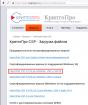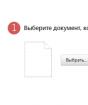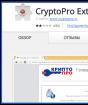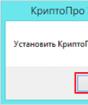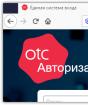Aling programa ay bubukas ang sig file sa computer. Paano magbukas ng isang file na may SIG expansion? Buksan ang Sig file sa Windows Notepad.
At kung anong mga gawain ay hindi lamang kailangang malutas ang mga programmer sa kanilang mga gawain. Narito ang isa sa mga mahiwagang gawain. Mukhang kailangan mo lamang buksan ang file at lahat ng bagay ...
Gayunpaman, sa pagsasagawa, ang lahat ay hindi madali. Sinusubukang magbukas ng isang malinaw na xml file, nakakakuha kami ng isang walang laman na pahina. Umakyat kami sa code - tila lahat ay lohikal - isang grupo ng mga data sa mga tag ng XML. Nauunawaan namin na ang problema ay walang mga setting sa file mismo. Dapat silang mai-load mula sa panlabas na mapagkukunan ... at ang tinukoy na file ay tumutukoy sa isang pangkat ng mga file na may mga setting para sa bawat seksyon ng dokumento. Bilang resulta, ang lahat ng mga browser ay tumangging i-load ang lahat ng mga file na ito, nakikita ang isang malawak na paglabag sa patakaran sa seguridad.
At dito simulan ang "dances sa isang tamburin": i-off namin ang "proteksyon laban sa mapanganib na mga site" sa mga setting ng browser; Magpatakbo ng isang browser na may mga tool sa seguridad ng hindi pinagana; Naghahanap kami ng karagdagang mga serbisyo; Kumatha at magsulat ng mga karagdagang programa. Sa kauna-unahang pagkakataon, nakatagpo sa problemang ito, nakatulong ito sa browser ng Firefox upang simulan ang mga parameter ng proteksyon. Tulad ng naka-out, ang desisyon na ito ay sapat na para sa isang taon. At biglang tumigil ang pamamaraan na ito. At sa iba't ibang mga computer at sa iba't ibang mga bersyon ng mga browser.
Upang malutas ang problemang ito minsan at para sa lahat, kailangan kong tuklasin ang isyung ito nang mas detalyado. Ito ay lumiliko na ang solusyon ay magagamit sa site ng Rosreestra mismo. At kahit na ang pagtuturo ay mayroon ding (lamang sa panahon ng pagsulat ng artikulong ito, ito ay lipas na sa panahon - ang disenyo ng site ay nagbago, at walang kinalaman sa mga larawan sa pagtuturo na ito).
Hindi ko higit sa bukas ang mga kaisipan at mga alaala.
Solusyon sa problema
1. Pumunta sa pahina ng "Suriin ang Electronic Document" sa website ng Rosreestr.
2. Sa pahinang ito mayroong isang patlang. Ito ay isang patlang upang tukuyin ang iyong file upang i-download. Pindutin ang pindutan "Pangkalahatang-ideya ..." (Sa iba't ibang mga browser, ang pangalan ay maaaring naiiba). Piliin ang nais na file na XML sa iyong computer.
3. Kapag tumutukoy sa nais na file, pindutin ang pindutan sa ibaba ng form "Suriin \u003e\u003e".
4. Kapag ang pahina ay na-update, sa tabi ng field "Electronic na dokumento (XML file)" Ang impormasyon tungkol sa load falam ay lilitaw, at susunod ay nakasulat "Ipakita sa format na nababasa ng tao". Sa pamamagitan ng pag-click sa link na ito, magbubukas ka ng isang bagong window kung saan ang iyong file ay naiintindihan.
Ano ang sig?
Naglalaman ang Sig file digital Signature. , save. sa isang format ng teksto na maaaring naka-attach sa, halimbawa, sa p. email o usenet na mensahe. Sa una, ang mga file ng sig ay ginamit para sa mga mensaheng email upang maiwasan ang pangangailangan na lagdaan ang mga ito sa parehong teksto tuwing lumikha ka ng isang bagong mensahe. Sa kasalukuyan, depende sa application, ang SIG file ay maaaring maglaman ng data o mga imahe sa format na HTML.
Ang pirma ay karaniwang binubuo ng:
- Pangalan at apelyido o sagisag / sagisag,
- Mga detalye ng contact - email address, numero ng telepono, address,
- Posisyon o posisyon, lalo na para sa trabaho na may kaugnayan sa trabaho,
- Mga panipi, mga elemento ng graphic, logo.
Maaaring malikha ang Sig file gamit ang isang mail client o manu-manong gamit ang isang text editor. Ang pirma ay idinagdag sa dulo ng mensahe, sa footer.
Mga programa na sumusuporta sa extension ng sig file.
Ang sumusunod na listahan ay naglilista ng mga programa na katugma sa mga file ng sig, na nahahati sa kategorya 2, depende sa operating system kung saan magagamit ang mga ito. Ang Sig Files ay matatagpuan sa lahat ng mga platform ng system, kabilang ang mobile, ngunit walang garantiya na ang bawat isa sa kanila ay maayos na sinusuportahan ang mga naturang file.
Mga Programa Serving Sig File.
Paano buksan ang sig file?
Ang mga problema sa pag-access sa sig ay maaaring sanhi ng iba't ibang dahilan. Sa kabutihang palad, ang mga pinaka-karaniwang problema sa. sig file. Maaari silang malutas nang walang malalim na kaalaman sa larangan nito, at pinaka-mahalaga, sa ilang minuto. Ang listahan sa ibaba ay hahawak sa iyo sa pamamagitan ng proseso ng paglutas ng resultang problema.
Hakbang 1. I-download at i-install ang Eudora.
 Ang pangunahing at pinaka-karaniwang dahilan na pumipigil sa pagbubukas ng mga file ng sig ng mga gumagamit ay ang isang programa na maaaring magproseso ng mga file ng sig ay hindi naka-install sa sistema ng gumagamit. Ang liwanag na ito. Piliin ang Eudora o isa sa mga inirekumendang programa (halimbawa, Microsoft OneNote, Microsoft Outlook, Microsoft Outlook Express) at i-boot ito mula sa nararapat na mapagkukunan at i-install ito sa iyong system. Sa tuktok ng pahina mayroong isang listahan ng lahat ng mga programa na naka-grupo sa pamamagitan ng suportadong mga operating system. Ang isa sa mga pinakaligtas na paraan upang i-download ang software ay ang paggamit ng mga sanggunian ng mga opisyal na distributor. Bisitahin ang site ng Eudora at i-download ang installer.
Ang pangunahing at pinaka-karaniwang dahilan na pumipigil sa pagbubukas ng mga file ng sig ng mga gumagamit ay ang isang programa na maaaring magproseso ng mga file ng sig ay hindi naka-install sa sistema ng gumagamit. Ang liwanag na ito. Piliin ang Eudora o isa sa mga inirekumendang programa (halimbawa, Microsoft OneNote, Microsoft Outlook, Microsoft Outlook Express) at i-boot ito mula sa nararapat na mapagkukunan at i-install ito sa iyong system. Sa tuktok ng pahina mayroong isang listahan ng lahat ng mga programa na naka-grupo sa pamamagitan ng suportadong mga operating system. Ang isa sa mga pinakaligtas na paraan upang i-download ang software ay ang paggamit ng mga sanggunian ng mga opisyal na distributor. Bisitahin ang site ng Eudora at i-download ang installer.
Hakbang 2. Suriin ang bersyon ng Eudora at i-update kung kinakailangan
 Hindi mo pa rin ma-access ang sig file, bagaman Eudora. Ay naka-install sa iyong system? Tiyaking na-update ang software. Maaaring ipatupad ng mga developer ng software ang suporta para sa mas modernong mga format ng file sa na-update na mga bersyon ng kanilang mga produkto. Maaaring ito ay isa sa mga dahilan kung bakit ang Sig file ay hindi tugma sa Eudora. Ang lahat ng mga format ng file na ganap na naproseso ng mga nakaraang bersyon ng programang ito ay dapat ding mabuksan sa Eudora.
Hindi mo pa rin ma-access ang sig file, bagaman Eudora. Ay naka-install sa iyong system? Tiyaking na-update ang software. Maaaring ipatupad ng mga developer ng software ang suporta para sa mas modernong mga format ng file sa na-update na mga bersyon ng kanilang mga produkto. Maaaring ito ay isa sa mga dahilan kung bakit ang Sig file ay hindi tugma sa Eudora. Ang lahat ng mga format ng file na ganap na naproseso ng mga nakaraang bersyon ng programang ito ay dapat ding mabuksan sa Eudora.
Hakbang 3. I-configure ang default na application upang buksan ang Sigs Files sa Eudora
Kung mayroon kang pinakabagong bersyon ng Eudora at ang problema ay nai-save, piliin ito bilang isang default na programa na gagamitin upang kontrolin si Sig sa iyong device. Ang pamamaraan ay medyo simple at maliit na nagbabago sa iba't ibang mga operating system.

- Ang pagpindot sa kanang pindutan ng mouse sa SIG ay magbubukas ng menu kung saan dapat mong piliin ang pagpipilian. Upang buksan sa.
- Click. Pumili ng isa pang app. at pagkatapos ay pumili ng isa pang mga application
- Panghuli, piliin ang. Maghanap ng isa pang application sa ... , Tukuyin ang folder kung saan naka-install ang Eudora, piliin ang check box. Laging gamitin ang application na ito upang buksan ang Sigs Files. ang iyong pinili sa pamamagitan ng pag-click sa pindutan ng OK

Baguhin ang default na application sa.
- Sa drop-down na menu sa pamamagitan ng pag-click sa SIG extension file, piliin ang Impormasyon
- Pumunta sa seksyon Upang buksan sa. . Kung ito ay sarado, i-click ang pamagat upang ma-access ang magagamit na mga parameter.
- Piliin ang naaangkop na programa mula sa listahan at kumpirmahin sa pamamagitan ng pag-click sa " Baguhin para sa lahat » .
- Kung nakumpleto mo ang mga nakaraang hakbang, ang isang mensahe ay dapat lumitaw: Ang pagbabagong ito ay ilalapat sa lahat ng mga file na may SIG extension.. Pagkatapos ay i-click ang pindutan ng pasulong upang makumpleto ang proseso.
Hakbang 4. Siguraduhing hindi mali ang sig
Kung naisumite mo ang mga tagubilin mula sa mga nakaraang hakbang, ngunit ang problema ay hindi pa nalutas, dapat mong suriin ang Sig file na tinalakay. Ang kakulangan ng pag-access ng file ay maaaring nauugnay sa iba't ibang mga problema.

1. Suriin ang sig file para sa mga virus o malisyosong mga programa.
Kung mangyayari ito upang ang sig ay nahawaan ng isang virus, maaaring ito ang dahilan na pumipigil sa iyo sa pag-access nito. I-scan agad ang file gamit ang tool na anti-virus o tingnan ang buong sistema upang matiyak na ang buong sistema ay ligtas. Kung natuklasan ng scanner na ang sig file ay hindi ligtas, kumilos alinsunod sa mga tagubilin ng programa ng antivirus para sa neutralizing ang pagbabanta.
2. Tiyakin na ang file ng ex extension ay nakumpleto at hindi naglalaman ng mga error.
Kung ang sig file ay ipinadala sa iyo sa ibang tao, hilingin ang taong ito na magpadala sa iyo ng isang file. Sa proseso ng pagkopya ng isang file, ang mga error ay maaaring mangyari na ang file ay hindi kumpleto o nasira. Maaari itong maging isang mapagkukunan ng mga problema sa file. Maaaring mangyari ito kung ang proseso ng pag-download sige file extension file. Ito ay naantala at ang data ng file ay nasira. Load muli ang file mula sa parehong pinagmulan.
3. Suriin kung ang iyong account ay may mga karapatan sa pangangasiwa
May posibilidad na ang file na ito ay maaari lamang makuha sa mga gumagamit na may sapat na mga pribilehiyo ng system. Lumipat sa account gamit ang mga kinakailangang pribilehiyo at subukang buksan ang file ng format ng lagda.
4. Suriin kung maproseso ng iyong system ang Eudora.
Ang mga operating system ay maaaring magkaroon ng sapat na libreng mapagkukunan upang magsimula ng isang application na sumusuporta sa SIG file. Isara ang lahat ng mga programa sa pagpapatakbo at subukan buksan ang sig file.
5. Suriin kung mayroon kang mga pinakabagong update at driver ng operating system
Ang modernong sistema at mga driver ay hindi lamang gumagawa ng iyong computer na mas ligtas, ngunit maaari ring malutas ang mga problema sa format ng lagda ng file.. Marahil ay gumagana ang Sig SIG file nang maayos na may na-update na software na nag-aalis ng ilang mga error sa system.
Ang pagpapalawak ng SIG file ay may kasamang apat na pangunahing uri ng file at maaaring mabuksan Microsoft OneNote. (Developer - Microsoft Corporation). Ang isang kabuuang walong programa ng seguridad ay nauugnay sa (mga) format na ito. Kadalasan ay mayroon silang isang uri ng format Microsoft Office OneNote Signature.. Ang pangunahing bahagi ng Sig Files ay tumutukoy sa. Mga file ng teksto.Gayunpaman, maaari rin silang makipag-ugnay sa mga file ng imahe ng raster o mga file ng data.
Nakita ang mga file ng sig sa mga platform ng Windows, Mac at iOS. Ang mga ito ay angkop para sa mga desktop PC (at mga aparatong mobile). Ang katanyagan ng rating ng data ng file ay "mababa" at karaniwan ay hindi ginagamit.
Ito ay kagiliw-giliw na upang matuto nang higit pa tungkol sa pagpapalawak ng sig file? Upang malaman ang tungkol sa programa na nagbubukas ng mga file ng sig, at pamilyar ka sa iba pang mga tip sa pag-troubleshoot, inirerekomenda na sumangguni sa detalyadong impormasyon tungkol sa file na ipinakita sa ibaba.
Ang katanyagan ng mga uri ng file
Ranggo ng file
Aktibidad
Ang ganitong uri ng mga file ay pinanatili pa rin ang kaugnayan at aktibong ginagamit ng mga developer at software ng application. Kahit na ang orihinal na software ng ganitong uri ng file ay maaaring ilipat sa ikalawang plano ng isang mas bagong bersyon (halimbawa. Excel 97 vs Office 365), ang ganitong uri ng mga file ay aktibong sinusuportahan ng kasalukuyang bersyon ng software. Ang prosesong ito ng pakikipag-ugnayan sa lumang operating system o hindi napapanahong bersyon ng software ay kilala rin bilang " pabalik na pagkakatugma».
Katayuan ng file.
Huling pag-update Page.
Mga uri ng sig file
SIG Basic File Association.
Mga asosasyon ng iba pang mga sig file
Ang iconic file extension na ito ay nilikha ng Broderbund graphics ng mga produkto ng software, tulad ng mga printmaster at mga bahay sa pag-print; Makakatipid ng isang imahe para sa isang palatandaan o larawan sa sariling format ng programa. Mayroong dalawang bersyon na maaaring suportahan ang SIG file na ito; 15-23.1 Ang bersyon ng print shop at 16-18.1 Prix PrintMaster.
Braille graphic na naka-imbak sa QuickTac format alternatibong graphic at nilikha QuickTAC, ang programa ay ginagamit upang matalo ang mga graph bilang pandamdam graphics; Pinapanatili ang isang larawan ng Braille, na maaaring magsama ng hugis, linya at teksto. Ang extension ng file na ito ay nauugnay sa QuickTac libreng Braille graphic software para sa Windows operating system, na nilikha ng Duxbury Systems, Inc. Makakatipid ng isang larawan ng isang Braille na maaaring magsama ng mga form, linya at teksto.
Ang pagpapalawak ng Sig file ay isa sa maraming mga extension ng file na may kaugnayan sa Microsoft OneNote. Ang extension ng sig file ay naglalaman ng data ng lagda. Ang Microsoft OneNote ay isang simpleng software na maaaring madaling gamitin, impormasyon at impormasyon sa pamamahala. Sa OneNote, maaaring i-record ng mga user ang kanilang mga opinyon, pananaw at ideya sa mga elektronikong notebook, kung saan maaari lamang silang ma-systematize, hinahanap, at ibinahagi.
Subukan ang isang unibersal na tool para sa pagtingin ng mga file.
Bilang karagdagan sa mga produkto na nakalista sa itaas, iminumungkahi namin na subukan mo ang isang unibersal na tool para sa pagtingin ng FileViewPro file. Ang tool na ito ay maaaring magbukas ng higit sa 200 iba't ibang mga uri ng mga file, na nagbibigay ng mga function sa pag-edit para sa karamihan ng mga ito.
Lisensya | | Kundisyon |
Pag-troubleshoot kapag binubuksan ang mga file ng sig
Mga karaniwang problema sa pagbubukas ng mga file ng sig
Hindi naka-install ang Microsoft OneNote.
Sa pamamagitan ng pag-double click sa SIG file, maaari mong makita ang dialog box ng system kung saan ito iniulat "Hindi mabuksan ang ganitong uri ng file". Sa kasong ito, karaniwan ito dahil sa katotohanan na sa iyong computer, na-install ang Microsoft OneNote para sa %% OS %%. Dahil ang iyong operating system ay hindi alam kung ano ang gagawin sa file na ito, hindi mo magagawang buksan ito sa pamamagitan ng pag-double click dito.
Tip: Kung ikaw ay higit pa sa ibang programa na maaaring magbukas ng sig file, maaari mong subukan na buksan ang file na ito sa pamamagitan ng pagpili ng application na ito mula sa listahan ng mga posibleng programa.
Naka-install ng hindi tamang bersyon ng Microsoft OneNote.
Sa ilang mga kaso, maaari kang magkaroon ng mas bagong (o mas matanda) na bersyon ng Microsoft Office OneNote signature file, hindi suportado ng naka-install na bersyon ng application.. Sa kawalan ng tamang bersyon ng Microsoft OneNote (o alinman sa iba pang mga programa na nakalista sa itaas), maaaring kailanganin na mag-upload ng isa pang bersyon ng software o isa sa iba pang mga tool ng software na inilapat na nakalista sa itaas. Ang ganitong problema ay kadalasang nangyayari kapag nagtatrabaho sa. isang mas lumang bersyon ng software ng application mula sa. ang file na nilikha sa isang mas bagong bersyonkung saan ang lumang bersyon ay hindi makilala.
Tip: Minsan maaari kang makakuha ng isang pangkalahatang view ng SIG file, sa pamamagitan ng pag-right-click sa file, at pagkatapos ay piliin ang "Properties" (Windows) o "Kumuha ng Impormasyon" (Mac OSX).
Buod: Sa anumang kaso, karamihan sa mga problema na nagmumula sa panahon ng pagbubukas ng Sig Files ay nauugnay sa kakulangan ng naka-install na tamang application ng application sa iyong computer.
I-install ang Mga Opsyonal na Produkto - FileViewPro (Solvusoft) | Lisensya | Patakaran sa Proteksyon ng Patakaran | Kundisyon |
Iba pang mga dahilan para sa mga problema sa pagbubukas ng Sig Files.
Kahit na naka-install na ang Microsoft OneNote sa iyong computer o iba pang SIG Software, maaari ka pa ring makatagpo ng mga problema sa panahon ng pagbubukas ng mga file ng lagda ng Microsoft OneNote. Kung ang mga problema ng pagbubukas ng mga file ng sig ay hindi pa rin matanggal, marahil ang dahilan ay nakasalalay iba pang mga problema na hindi nagpapahintulot sa iyo na buksan ang mga file na ito. Kabilang sa mga problemang ito ang (ay iniharap sa pagkakasunud-sunod mula sa pinaka hanggang sa hindi bababa sa karaniwan):
- Di-wastong mga link sa Sig Files. Sa Windows Registry ("Phonebook" ng Windows operating system)
- Random Delete Paglalarawan. Sig file sa registry ng Windows.
- Hindi kumpleto o hindi wastong pag-install Sig Apply software.
- Pinsala ng file Sig (Problema sa Microsoft Office Onnote Signature mismo)
- Sig. malware
- Nasira o lipas na sa panahon mga aparatong driver Kagamitan na nauugnay sa sig file.
- Kakulangan ng sapat na mapagkukunan ng system sa isang computer Upang buksan ang Microsoft Office OneNote Signature
Quiz: Anong extension ng file ang hindi nauugnay sa Microsoft Office?

Tama!
Malapit, ngunit hindi pa ...
Ang MPEGS ay isang uri ng naka-compress na video file. Ang video na kinuha sa mga mobile phone, digital camera at iba pang mga device, bilang isang panuntunan, ay gumagamit ng format na ito.

Pinakamahusay na mga operating system
| Windows. | (82.33%) | |
| Android. | (11.56%) | |
| iOS. | (3.43%) | |
| Macintosh. | (1.71%) | |
| Linux. | (0.60%) |
Kaganapan ng araw
Nilikha noong 1989 PKware Inc. Phil Katz, ang format ng ZIP file ay lumilikha ng mga naka-compress na lalagyan para sa mga file ng iba't ibang laki. Ang mga zip file ay may kakayahang i-compress ang data sa iba't ibang mga antas, at ang pag-encrypt ay maaaring idagdag sa zip file, pati na rin ang nagpapahintulot sa mga user na protektahan ang password ng kanilang mga zip file.
Paano ayusin ang mga problema sa pagbubukas ng mga file ng sig
Kung mayroon ka sa isang computer na naka-install antivirus program. maaari i-scan ang lahat ng mga file sa iyong computer, pati na rin ang bawat file nang hiwalay. Maaari mong i-scan ang anumang file sa pamamagitan ng pag-right-click sa file at piliin ang naaangkop na pagpipilian upang suriin ang file para sa pagkakaroon ng mga virus.
Halimbawa, sa larawang ito ay inilalaan my-file.sig file.Pagkatapos ay kailangan mong mag-right-click sa file na ito, at piliin ang pagpipilian sa menu ng file "I-scan sa AVG". Kapag napili ang parameter na ito, magbubukas ang AVG antivirus, na susuriin ang file na ito para sa mga virus.
Minsan ang isang error ay maaaring mangyari bilang isang resulta di-wastong pag-install ng softwareAno ang maaaring may kaugnayan sa problema na naganap sa panahon ng proseso ng pag-install. Maaari itong makagambala sa iyong operating system. itali ang iyong sig file na may tamang application softwareAng pagkakaroon ng epekto sa tinatawag na. "Association of File Extensions".
Minsan simple muling i-install ang Microsoft OneNote. Maaari itong malutas ang iyong problema nang tama ang pag-link ng sig sa Microsoft OneNote. Sa ibang mga kaso, ang mga problema sa mga asosasyon ng file ay maaaring magresulta bad Software Programming. Developer, at maaaring kailanganin mong kontakin ang developer para sa higit pang tirahan.
Tip: Subukan ang pag-update ng Microsoft OneNote sa pinakabagong bersyon upang matiyak na ang pinakabagong mga pag-aayos at mga update ay naka-install.

Maaaring mukhang masyadong halata, ngunit madalas sigs mismo direkta mismo ang nagiging sanhi ng problema. Kung nakatanggap ka ng isang file sa pamamagitan ng isang email attachment o na-download ito mula sa isang website, at ang proseso ng pag-download ay nagambala (halimbawa, isang pagkawala ng kuryente o para sa isa pang dahilan), ang file ay maaaring nasira. Kung maaari, subukan upang makakuha ng isang bagong kopya ng Sig file at subukan upang buksan ito muli.
Mag-ingat: Ang isang nasira na file ay maaaring mangyari sa paglitaw ng kasamang pinsala sa nakaraang o umiiral na malware sa iyong PC, kaya napakahalaga na ang na-update na antivirus ay patuloy na nagtrabaho sa iyong computer.

Kung ang iyong sig file. na nauugnay sa hardware sa iyong computerUpang buksan ang file na maaaring kailangan mo i-update ang mga driver ng device.na nauugnay sa kagamitan na ito.
Itong problema Karaniwan na may kaugnayan sa mga uri ng mga file ng multimediana depende sa matagumpay na pagbubukas ng hardware sa loob ng computer, halimbawa, sound card o video card. Halimbawa, kung sinusubukan mong buksan ang isang audio file, ngunit hindi mo ito mabubuksan, maaaring kailangan mo i-update ang mga driver ng sound card..
Tip: Kung kapag sinubukan mong buksan ang sig file na iyong nakuha mensahe ng error na nauugnay sa s.sys file., ang problema ay malamang na maging na nauugnay sa mga nasira o hindi napapanahong mga driver ng aparatona kailangang ma-update. Ang prosesong ito ay maaaring mapadali sa pamamagitan ng paggamit ng software upang i-update ang mga driver, tulad ng DriverDoc.

Kung ang mga hakbang ay hindi malulutas ang problemaat mayroon ka pa ring mga problema sa pagbubukas ng mga file ng sig, maaari itong may kaugnayan sa kakulangan ng magagamit na mga mapagkukunan ng system. Para sa ilang mga bersyon ng sig file, ang malaking halaga ng mga mapagkukunan ay maaaring kailanganin (halimbawa, memorya / ram, lakas ng computing) para sa tamang pagbubukas sa iyong computer. Ang ganitong problema ay madalas na nangyayari kung gumagamit ka ng sapat na lumang hardware ng computer at sa parehong oras ng isang mas bagong operating system.
Ang problemang ito ay maaaring mangyari kapag ang isang computer ay mahirap na makayanan ang gawain, dahil ang operating system (at iba pang mga serbisyo na tumatakbo sa background) ay maaaring kumain ng masyadong maraming mapagkukunan upang buksan ang sig file.. Subukan upang isara ang lahat ng mga application sa iyong PC bago buksan ang Microsoft Office OneNote Signature. Pagkatapos ng pagpapalaya sa lahat ng magagamit na mga mapagkukunan sa iyong computer, magbibigay ka ng pinakamahusay na mga kondisyon para sa pagsisikap na buksan ang Sig file.

kung ikaw gumanap ang lahat ng mga hakbang na inilarawan sa itaas, at ang iyong sig file ay hindi pa bukas, maaaring kinakailangan upang maisagawa pag-update ng kagamitan. Sa karamihan ng mga kaso, kahit na ang paggamit ng mga lumang bersyon ng kagamitan, ang lakas ng computing ay maaari pa ring maging higit pa sa sapat para sa karamihan ng mga application ng gumagamit (kung hindi ka magsagawa ng maraming mapagkukunan-intensive processor operation, tulad ng 3D rendering, financial / scientific modeling o intensive o intensive multimedia work). Sa ganitong paraan, malamang na ang iyong computer ay kulang sa kinakailangang halaga ng memorya.(mas madalas na tinatawag na "RAM", o RAM) upang maisagawa ang gawain ng pagbubukas ng isang file.
Subukan ang pag-update ng memoryaUpang malaman kung makakatulong ito sa iyo na buksan ang Sig file. Sa ngayon, ang mga update sa memorya ay medyo abot-kaya at napakadaling i-install kahit na para sa isang regular na gumagamit ng computer. Bilang isang bonus mo marahil ay nakikita ang isang mahusay na pagtaas ng pagganap Kapag natupad mo ang iyong computer mula sa iba pang mga gawain.

I-install ang Mga Opsyonal na Produkto - FileViewPro (Solvusoft) | Lisensya | Patakaran sa Proteksyon ng Patakaran | Kundisyon |
Magtanong ng isang katanungan sa isang abugado nang libre!
Ilarawan nang maikli sa anyo ng iyong problema, ihahanda ng abogado ang sagot na libre at tumawag sa loob ng 5 minuto! Nagpasiya ako ng anumang tanong!
Kumpiyansa
Ang lahat ng data ay ililipat ng protektadong channel.
Pagpapatakbo
Punan ang form, at pagkatapos ng 5 minuto ang isang abogado ay makikipag-ugnay sa iyo
Ang Pampublikong Serbisyo Portal ay nagbibigay sa mga gumagamit ng pagkakataon na mag-order ng mga sertipiko mula sa iba't ibang ahensya ng gobyerno. Maaari mong makuha ang mga ito sa isang klasikong bersyon ng papel o sa anyo ng isang elektronikong dokumento. Sa pangalawang kaso, dumating sila sa iyong personal na account sa site. Ngunit ito ay lumiliko upang buksan at basahin ang dokumento, dahil ang file ay may extension sig. Samakatuwid, mahalaga na malaman kung ano ito para sa format at kung paano magtrabaho kasama nito.
Ano ang ex extension
Ang mga lagda ng mga file, na nagpapahiwatig bilang sig, ay kumakatawan sa mga file kung saan nakaimbak ang data ng electronic signature. Ang mga ito ay mas madalas na ginagamit upang magpadala ng impormasyon sa pamamagitan ng email.
Ang format ng Sig ay malawakang ginagamit ng Pampublikong Serbisyo Portal. Ang file na ito ay inilagay sa sarili at, nagbigay ng ahensiya nito. Ito ay kung paano nangyayari ang pagpapatunay ng dokumento. Ang user ay maaaring magpadala ng isang dokumento na natanggap sa portal sa iba pang mga institusyon, tulad ng mga tauhan ng departamento sa trabaho.
Ano ang programa upang buksan ang SIG file na natanggap mula sa Public Service System
Ang mga dokumento na may expansion ng sig ay malawakang ginagamit sa buong Mel, at samakatuwid karamihan sa mga modernong programa sa computer ay maaaring basahin ito. Kabilang sa mga pinakamadaling at pinaka-karaniwang mga balangkas:

- Kuwaderno. Ito ay kasama sa hanay ng karaniwang Microsoft. Hindi mo kailangang i-download ito nang hiwalay at higit pa upang makuha ang key ng lisensya.
- Ang Microsoft Outlook ay isang programa upang gumana sa email. Kasama sa pakete ng Microsoft Office.
- Eudopa. Ang program na ito ay angkop para sa mga device na tumatakbo sa platform ng MacOS.
- Ang Crypto Pro ay isang auxiliary program mula sa mga tagalikha ng software upang gumana sa mga electronic signature.
Bilang karagdagan, mayroong ilang mga mapagkukunan ng internet na nagbibigay-daan sa iyo upang basahin ang sig file online. Ang pinakaligtas sa kanila ay nagiging serbisyo sa website ng Rosreestra.
Mga sunud-sunod na tagubilin para sa pagbubukas ng isang file sa isang computer
Hakbang 1.
Tulong, na dumating sa mga serbisyong pampubliko, i-download sa iyong computer. Patakbuhin ang programa na "Notepad". Buksan ang tab na "File".

Hakbang 2.
Sa menu na bubukas, mag-click sa pindutan ng "Buksan".

Hakbang 3.
Magbubukas ang mga nilalaman ng computer. Pumunta sa folder kung saan ang tulong na na-download mula sa serbisyo ng estado ay na-save. Mag-click dito at pindutin ang pindutan ng "Buksan".

Pagkatapos nito, lumilitaw ang mga nilalaman ng file sa screen. Ang pagbabago ng teksto ay hindi magagawang, dahil pinoprotektahan ng format ng sig ang impormasyon mula sa pag-edit.
Paano magbukas ng isang file online?
Tingnan ang mga nilalaman ng file sa extension ng SIG ay maaaring online. Upang gawin ito, mas mahusay na gamitin ang website ng Rosreestra. Ang pamamaraan ay binubuo ng maraming yugto.
Hakbang 1.
Pumunta sa website ng Rosreestr.ru. Sa pangunahing pahina nakita namin ang seksyon ng "Electronic Services and Services". Mag-click sa pindutang "Pumunta sa seksyon".

Hakbang 2.
Sa menu na matatagpuan sa kanang bahagi ng screen, mag-click sa pindutan ng "Mga Serbisyo".

Hakbang 3.
Sa listahan na lilitaw, piliin ang item na "Sinusuri ang elektronikong dokumento".

Hakbang 4.
Ang susunod na pahina ay naglalaman ng isang serbisyo na nagbibigay-daan sa iyo upang suriin ang XML at SIG file. Mag-click sa pindutang "Piliin ang File". Sa konduktor ng computer nakita namin ang naka-save na tulong at i-click ang "Buksan". Pagkatapos nito, ipasok ang code mula sa larawan, at pagkatapos ay mag-click sa pindutang "Suriin".

Hakbang 5.
Matapos ang proseso ng system ang kahilingan, lumilitaw ang pindutang "Ipakita sa Personal na Format" sa screen. Mag-click dito upang tingnan ang nilalaman ng tulong.
Posibleng mga paghihirap kapag binubuksan ang gayong mga file

Kung susundin mo ang mga tagubilin para sa pagbabasa ng mga dokumento sa format ng Sig Complexity, karamihan sa mga gumagamit ay hindi lumabas. Ang tanging problema ay maaaring makapinsala sa file mismo. Sa kasong ito, kailangan mong humingi ng tulong sa teknikal na serbisyo ng serbisyo ng serbisyo ng estado. Kung hindi sila makakatulong sa kasalukuyang sitwasyon, kailangan mong pumunta sa ahensiya na nagbigay ng sertipiko. Kapag ang tungkulin ng estado ay sinisingil para sa kanyang pagpapalabas, obligado silang palitan ang hindi nababasa na file sa isang bago.
Ang pinaka-karaniwang problema, dahil sa kung saan ang mga gumagamit ay hindi maaaring buksan ang file na ito, ay isang hindi tamang itinalaga na programa. Upang ayusin ito sa Windows, kailangan mong i-right-click ang file, sa menu ng konteksto, dalhin ang mouse sa "Buksan gamit ang" item, at piliin ang drop-down na menu ng Select Program Item. Bilang resulta, makikita mo ang isang listahan ng mga naka-install na programa sa iyong computer, at maaari kang pumili ng angkop na isa. Inirerekumenda rin namin ang pagsuri sa kahon sa tapat ng item na "Gamitin ang application na ito para sa lahat ng sig file".
Ang isa pang problema sa kung saan ang aming mga gumagamit ay madalas na nagaganap - ang sig file ay nasira. Ang ganitong sitwasyon ay maaaring lumitaw sa mga kaso ng mga kaso. Halimbawa: ang file ay na-download hindi ganap bilang isang resulta ng error sa server, ang file ay nasira sa simula, atbp upang maalis ang problemang ito, gamitin ang isa sa mga rekomendasyon:
- Subukan ang paghahanap ng nais na file sa isa pang mapagkukunan sa Internet. Maaari kang maging masuwerteng makahanap ng mas angkop na bersyon. Halimbawa ng paghahanap sa Google: "File Filetype: Sig". Palitan lamang ang salitang "file" sa pangalan na kailangan mo;
- Hilingin sa iyo na ipadala muli sa iyo ang source file, maaaring nasira ito sa panahon ng paghahatid;
-
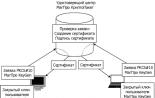 Mga tagubilin para sa pagbuo ng pangunahing electronic signature algorithm para sa electronic signature
Mga tagubilin para sa pagbuo ng pangunahing electronic signature algorithm para sa electronic signature
-
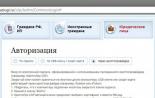 Paano suriin ang pagiging tunay ng electronic signature input gamit ang electronic na paraan
Paano suriin ang pagiging tunay ng electronic signature input gamit ang electronic na paraan
-
 Paano magbukas ng isang file na may SIG expansion?
Paano magbukas ng isang file na may SIG expansion?
-
 Paano Ipasok ang BIOS sa isang computer at laptop na lumang motherboard na mga modelo
Paano Ipasok ang BIOS sa isang computer at laptop na lumang motherboard na mga modelo